AssemblyAI
AssemblyAI 组件允许您将强大的语音 AI 模型应用到您的应用程序中,执行以下任务:
- 转写音频和视频文件
- 格式化转写文本
- 生成字幕
- 将 LLM 应用于音频文件
有关 AssemblyAI 的更多信息:
先决条件
您需要一个 AssemblyAI API 密钥。在创建免费账户后,您将在控制面板中找到 API 密钥。在此获取免费 API 密钥。
在所有需要密钥的组件中的 AssemblyAI API Key 字段中输入密钥。
(可选):要使用 LeMUR,您需要升级您的 AssemblyAI 账户,因为这不包含在免费账户中。
组件
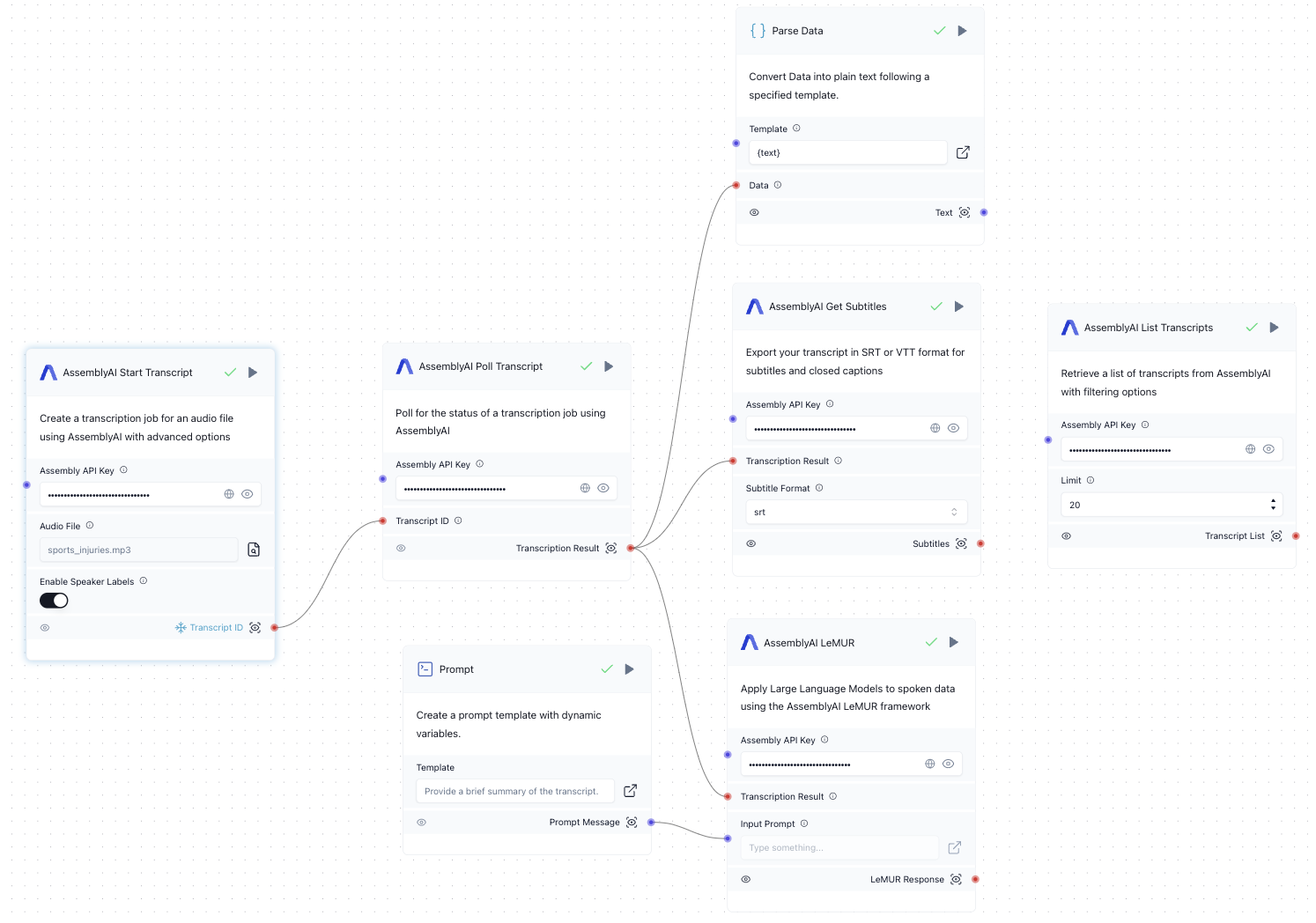
AssemblyAI 开始转写
该组件允许您提交音频或视频文件进行转写。
提示:您可以冻结此组件的路径,只提交文件一次。
-
输入:
- AssemblyAI API Key:您的 API 密钥。
- Audio File:要转写的音频或视频文件。
- Speech Model(可选):选择模型类别。默认为 Best。有关更多信息,请参阅语音模型。
- Automatic Language Detection(可选):启用自动语言检测。
- Language(可选):音频文件的语言。如果禁用了自动语言检测,可以手动设置。 有关支持的语言代��码列表,请参阅支持的语言。
- Enable Speaker Labels(可选):检测音频文件中的讲话者以及每个讲话者说了什么。
- Expected Number of Speakers(可选):如果启用了 Speaker Labels,设置预期的讲话者数量。
- Audio File URL(可选):要转写的音频或视频文件的 URL。可以代替 Audio File 使用。
- Punctuate(可选):应用标点符号。默认为 true。
- Format Text(可选):应用大小写和文本格式。默认为 true。
-
输出:
- Transcript ID:转写文本的 ID
AssemblyAI 轮询转写文本
该组件允许您轮询转写文本。它每隔几秒检查转写文本的状态,直到转写完成。
-
输入:
- AssemblyAI API Key:您的 API 密钥。
- Polling Interval(可选):轮询间隔(秒)。默认为 3。
-
输出:
- Transcription Result:已完成转写文本的 AssemblyAI JSON 响应。包含文本和其他信息。
AssemblyAI 获取字幕
该组件允许您生成 SRT 或 VTT 格式的字幕。
-
输入:
- AssemblyAI API Key:您的 API 密钥。
- Transcription Result:Poll Transcript 组件的输出。
- Subtitle Format:字幕的格式(SRT 或 VTT)。
- Character per Caption(可选):每个字幕的最大字符数(0 表示无限制)。
-
输出:
- Subtitles:包含
subtitles字段的 JSON 响应,该字段包含 SRT 或 VTT 格式的字幕。
- Subtitles:包含
AssemblyAI LeMUR
该组件允许您使用 AssemblyAI LeMUR 框架将大型语言模型应用于语音数据。
LeMUR 自动将转写文本作为额外上下文进行消化,使将 LLM 应用于音频数据变得容易。您可以将其用于摘要音频、提取洞察或提问等任务。
-
输入:
- AssemblyAI API Key:您的 API 密钥。
- Transcription Result:Poll Transcript 组件的输出。
- Input Prompt:用于提示模型的文本。您可以在此字段中输入您的提示,或将其连接到 Prompt 组件。
- Final Model:在执行压缩后用于最终提示的模型。默认为 Claude 3.5 Sonnet。
- Temperature(可选):模型使用的温度。默认为 0.0。
- Max Output Size(可选):最大输出大小(token),最多 4000。默认为 2000。
- Endpoint(可选):要使用的 LeMUR 端点。默认为 "task"。对于 "summary" 和 "question-answer",不需要提示输入。有关更多信息,请参阅 LeMUR API 文档。
- Questions(可选):以逗号分隔的问题列表。仅在 Endpoint 为 "question-answer" 时使用。
- Transcript IDs(可选):以逗号分隔的转写文本 ID 列表。LeMUR 可以对多个转写文本执行操作。如果提供了此参数,则忽略 Transcription Result。
-
输出:
- LeMUR Response:生成的 LLM 响应。
AssemblyAI 列出转写文本
该组件可以作为独立组件使用,用于列出所有之前生成的转写文本。
-
输入:
- AssemblyAI API Key:您的 API 密钥。
- Limit(可选):要检索的转写文本的最大数量。默认为 20,使用 0 表示全部。
- Filter(可选):按转写文本状态进行过滤。
- Created On(可选):仅获取在此日期创建的转写文本(YYYY-MM-DD)。
- Throttled Only(可选):仅获取被限流的转写文本,覆盖状态过滤器。
-
输出:
- Transcript List:所有转写文本的列表,包含转写文本 ID、状态和数据等信息。
流程过程
- 用户输入音频或视频文件。
- 用户还可以输入 LLM 提示。在这个示例中,我们希望生成转写文本的摘要。
- 流程提交音频文件进行转写。
- 流程每隔几秒检查转写文本的状态,直到转写完成。
- 流程解析转写结果并输出转写的文本。
- 流程还会生成字幕。
- 流程应用 LLM 提示�来生成摘要。
- 作为独立组件,可以列出所有转写文本。
运行转写和语音 AI 流程
要运行转写和语音 AI 流程:
- 打开 Langflow 并创建一个新项目。
- 将上述组件添加到您的流程画布中,或下载 AssemblyAI 转写和语音 AI 流程(下载链接)并将 JSON 文件导入到 Langflow 中。
- 按照流程图中所示连接组件。提示:冻结 Start Transcript 组件的路径,只提交文件一次。
- 在所有需要密钥的组件中输入 AssemblyAI API 密钥(Start Transcript、Poll Transcript、Get Subtitles、LeMUR、List Transcripts)。
- 在 Start Transcript 组件中选择音频或视频文件。
- 通过在 Parse Data 组件上单击 运行组件来运行流程。确保指定的模板为
{text}。 - 要生成字幕,请在 List Transcript 组件上单击 运行组件。
自定义
可以通过以下方式自定义流程:
- 修改 Start Transcript 组件中的参数。
- 修改 Get Subtitles 组件中的字幕格式。
- 修改 LeMUR 组件输入的 LLM 提示。
- 修改 LeMUR 组件中的 LLM 参数(例如温度)。
故障排除
如果您遇到问题:
- 确保在所有需要密钥的组件中正确设置了 API 密钥。
- 要使用 LeMUR,您需要升级您的 AssemblyAI 账户,因为这不包含在免费账户中。
- 验证所有组件在流程中都正确连接。
- 查看 Langflow 日志以获取任何错误消息。
有关更高级的用法,请参阅 AssemblyAI API 文档。如果您需要更多帮助,您可以联系 AssemblyAI 支持。